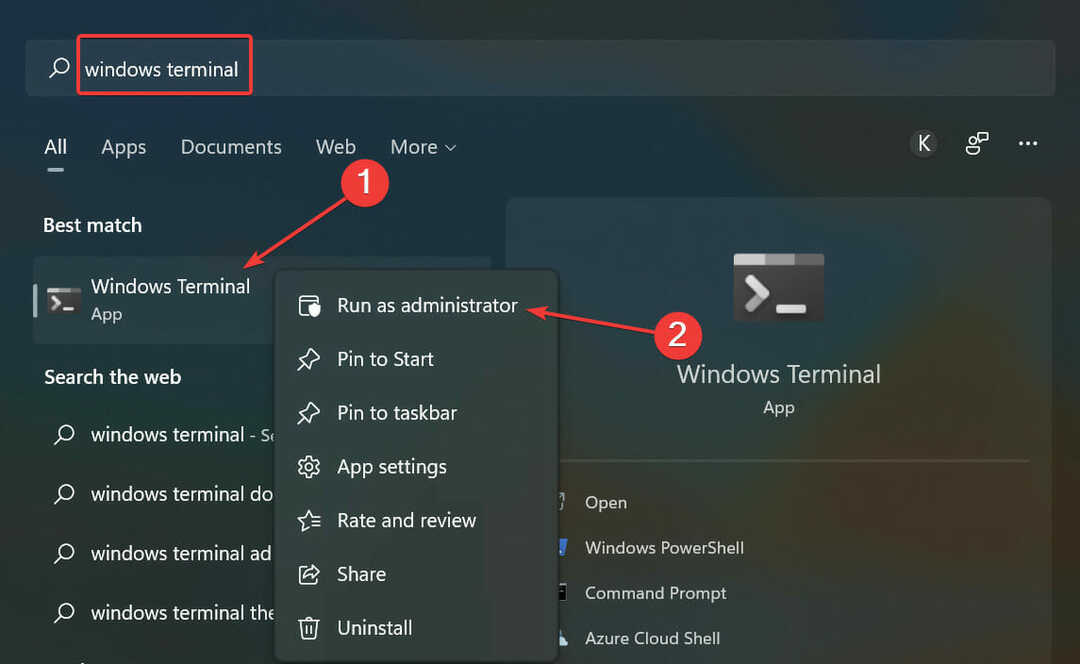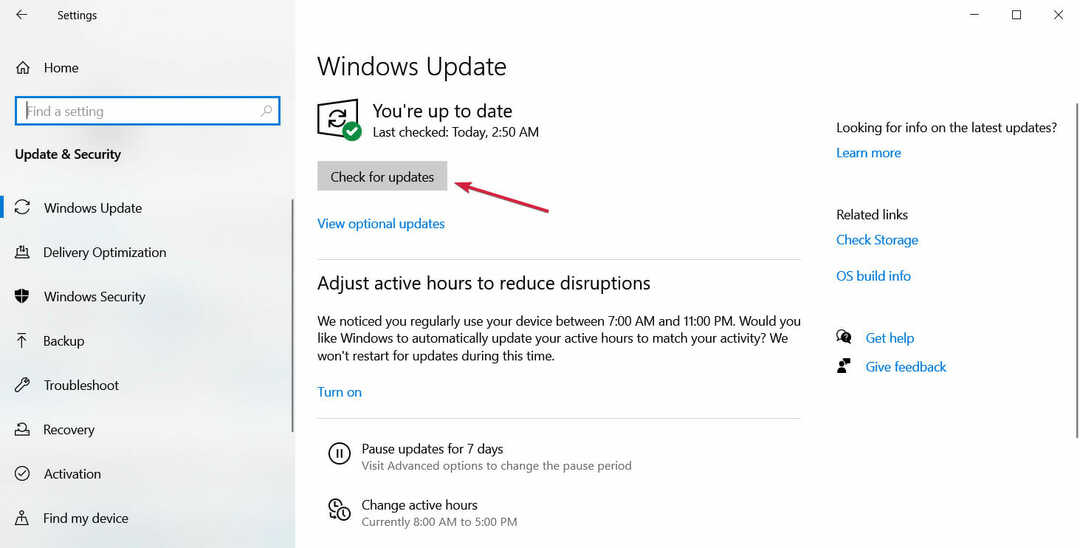Pomoci může nástroj třetí strany.
- Microsoft tlačí více lidí, aby používali jeho prohlížeč Edge.
- Někdy se prohlížeč otevře, i když nastavíte jiný prohlížeč jako výchozí.
- S tímto nástrojem třetí strany můžete věci jednou provždy uvést do pořádku.

Zasloužíte si lepší prohlížeč! 350 milionů lidí denně používá Operu, plnohodnotnou navigaci, která přichází s různými vestavěnými balíčky, zvýšenou spotřebou zdrojů a skvělým designem.Zde je to, co Opera umí:
- Snadná migrace: použijte asistenta Opera k přenosu výstupních dat, jako jsou záložky, hesla atd.
- Optimalizujte využití zdrojů: paměť RAM se využívá efektivněji než Chrome
- Vylepšené soukromí: integrovaná bezplatná a neomezená VPN
- Žádné reklamy: vestavěný blokovač reklam zrychluje načítání stránek a chrání před těžbou dat
- Stáhnout Operu
V závodě o oblíbené webové prohlížeče lze s jistotou říci, že Microsoft zaostává za Google Chrome. Koneckonců, přestože prorazil s chatbotem Bing AI, vestavěný prohlížeč Edge je sužován zpravodajským kanálem, na který se nikdo ani nepodívá. Z dlouhodobého hlediska mu ubírá jednoduchost a žene lidi ještě dál.
Dalším případem je, že někteří uživatelé hlásili, že jejich prohlížeč Edge byl otevřen automaticky, přestože mají jako výchozí jiný prohlížeč. Jeden uživatel na Redditu si stěžuje, že jejich Edge stále otevírá stránky otevírají se ve Firefoxu, přestože ten druhý je výchozí.
Když se předpokládá nějaká aktualizace systému Windows, někdy může automaticky vrátit výchozí nastavení prohlížeče zpět na Edge. Není divu, proč to někteří lidé nenávidí.
Pokud se dokážete vžít do této situace, tento článek je pro vás. Budeme mluvit o tom, jak trvale používat aplikaci třetí strany s názvem MSEdgeRedirect. Jak bylo popsáno, je to nástroj, který poskytuje odolnost vůči budoucím změnám a předává argumenty příkazového řádku procesů Edge do vašeho výchozího prohlížeče.
Jak zabránit otevření Edge ve Firefoxu
1. Stáhněte si MSEdgeRedirect z Github. Vyber Stabilní verze.

2. Po dokončení stahování dvakrát klikněte na aplikaci a nainstalujte ji.
3. Vybrat Aktivní režim, pak Další.
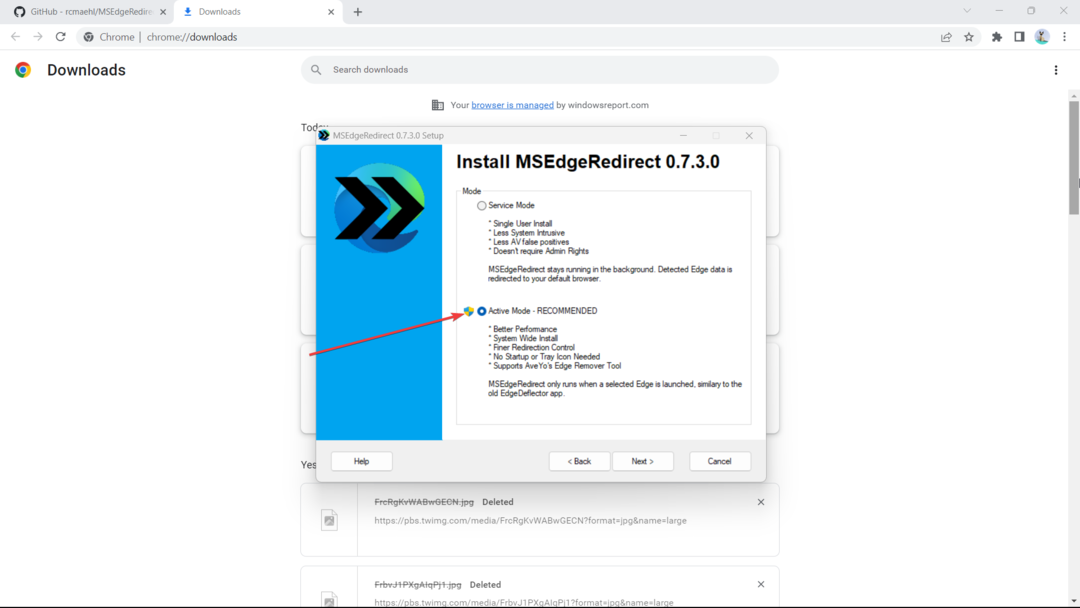
4. Přepněte tyto možnosti a poté klikněte Nainstalujte. V tomto případě chceme použít Google jako naše výchozí.

5. Klikněte Dokončit poté restartujte prohlížeč.
Někteří lidé také uvedli, že zpravodajství na Edge je docela nepříjemné. Již dříve jsme probrali jednoduché tipy vypněte to, stejně jako další propagované odkazy na domovské stránce Edge.
Považujete tyto tipy za užitečné? Dejte nám vědět v komentářích!
Stále máte problémy? Opravte je pomocí tohoto nástroje:
SPONZOROVÁNO
Pokud výše uvedené rady váš problém nevyřešily, váš počítač může mít hlubší problémy se systémem Windows. Doporučujeme stažení tohoto nástroje pro opravu počítače (hodnoceno jako skvělé na TrustPilot.com), abyste je mohli snadno řešit. Po instalaci stačí kliknout na Začni skenovat tlačítko a poté stiskněte Opravit vše.